命令行工具的使用
0.前言
此文章以及后续更新的FFmpeg文章,多数基于雷霄骅的博客所写,缅怀雷神。
1.背景
使用广泛
使用FFmpeg作为内核的播放器
Mplayer 射手播放器 暴风影音 KMPlayer QQ影音…
使用FFmpeg作为内核的转换器
格式共厂,狸窝视频转换器,暴风转码…
总而言之,FFmpeg是视频行业的“瑞士军刀”
特点
基于命令行
FFmpeg界面不太人性化,操作相对复杂,但是也更加灵活。
开源
可以吸引全世界优秀的开发者加入其中进行开发。
2.命令行基础
什么是命令行
类似于DOS操作系统的命令窗。“命令行”的对立面是“图形界面”
为什么要使用命令行
优点:灵活,方便批处理
缺点:界面不友好
打开方式
点击 “开始——>程序——>附件——>命令提示符”或者在运行窗口输入"CMD"
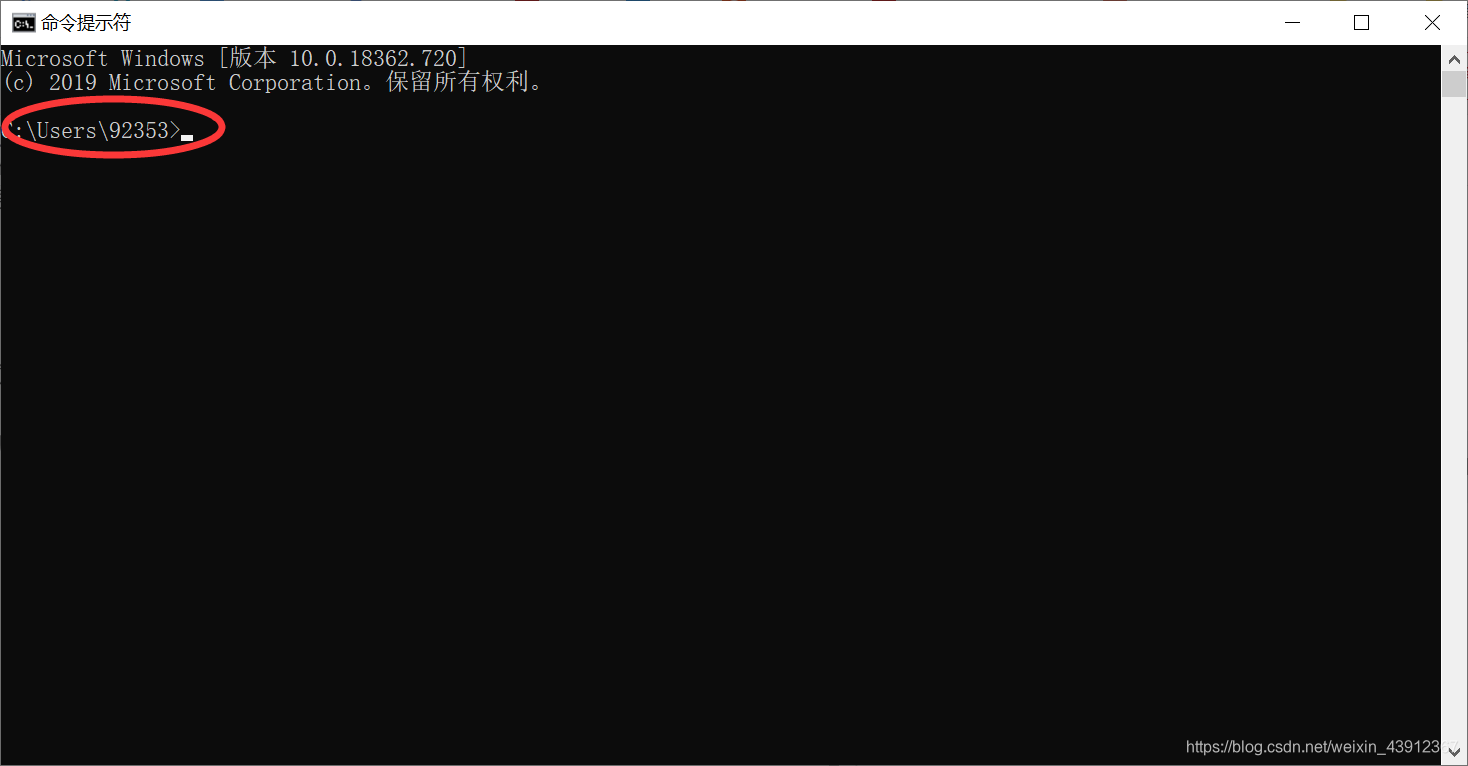
PS:红色的圈代表工作路径。
基本的DOS命令
-
最关键的命令
- 打开指定文件夹命令 cd(文件路径)
- 切换带上一级文件夹 cd…
- 切换到当前目录下名为XXX的文件夹 cd XXX
- 改变当前盘符命令 c:
- 打开指定文件夹命令 cd(文件路径)
-
其他命令
- 查看目录内容命令 dir
- 创建目录命令 md
- 文件复制命令 copy
- 删除文件命令 del
- 清屏命令 cls
Windows操作系统提供的额外命令
例如:ping,ipconfig等等
3.FFmpeg命令行工具的获取
下载地址
访问FFmpeg官网(http://ffmpeg. org)→选择Download→选择
Windows Package →进入Zer anoe FFmpeg网站。
●注意不要直接从FFmpeg官网下载源代码。
版本说明
Zer anoe网站中的FFmpeg分为3个版本:
●Static: 只包含3个体积很大的exe。
●Shared: 除了3个体积较小的exe之外,还包含了d1I动态库文件。
Dev:只包含了开发用的头文件(.h) 和导入库文件(. lib)。
PS:命令行使用的时候下载Static或者Shar ed版本就可以了。
4.ffmpeg.exe的使用
命令格式
功能 ffmpeg. exe用于视频的转码。
最简单的命令 ffmpeg -i input. avi- b:v 640k output. ts
该命令将当前文件夹下的input. avi文件转换为output. ts文件,并将 output.
ts文件视频的码率设置为640kbps。 命令格式 ffmpeg -i {输入文件路径} b:v {输出视频码率} {输出文件路径}
所有的参数都是以键值对的形式指定的。例如输入文件参数是“i”, 而参数值是文件路径;输出视频码率参数是“-b:v” ,而参数值是视频的
码率值。但是注意位于最后面的输出文件路径前面不包含参数名称。
命令参数
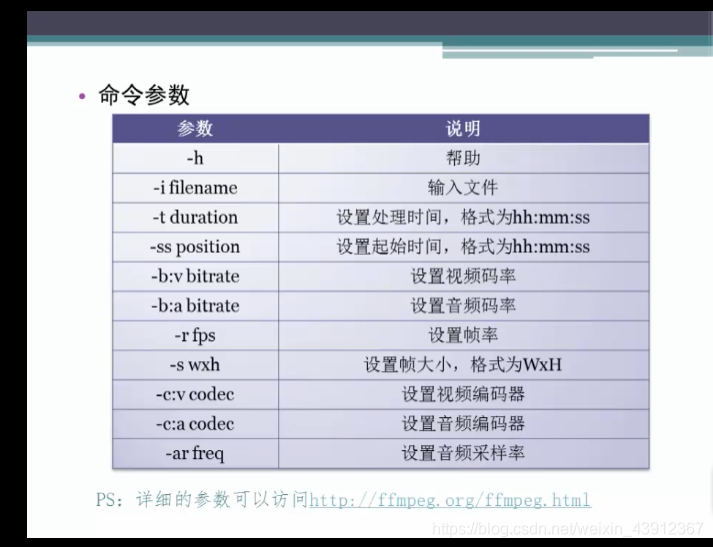
练习:
ffmpeg -i abv.mp4 abv.mkv 转换视频后缀
ffmpeg -i abv.mp4 -t 5 ab12v.mkv 设置处理时间
ffmpeg -ss 20 -i abv.mp4 -t 5 ab2v.mkv 截取视频从20秒开始,到25秒
ffmpeg -i abv.mp4 -b:v 100k -t 5 a2v.mkv设置码率,编码之后一秒钟的数据量,这个值设高了,视频质量比较好,低的话,视频会很不清晰
ffmpeg -i abv.mp4 -s 1280*720 -t 15 v.mkv 分辨率
4.ffplay.exe的使用
命令格式
功能
ffplay. exe用于视频的播放。
最简单的命令
ffplay input. avi
该命令将播放当前文件夹下的input. avi文件。
命令格式
ffplay {输入文件路径}
ffp lay. exe的参数格式和ffmpeg. exe是类似的。所有的参数都是以键值 对的形式指定的(由于不包含输出文件,所以只能指定输入参数)。注意 位于最后面的输入文件路径前面不包含参数名称。